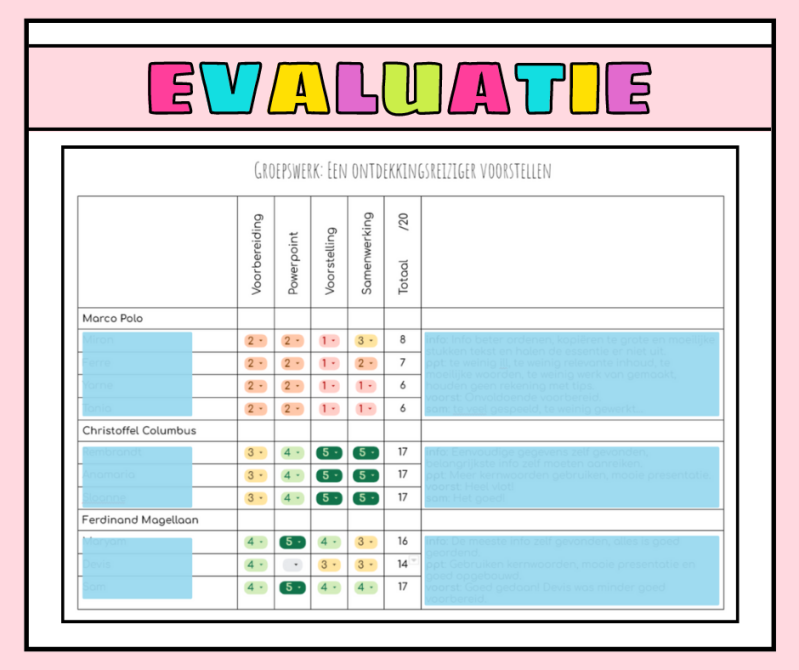Efficiënt werken
Organiseer je bureaublad
Maak een eigen bureaubladachtergrond in Canva! Schik je pictogrammen in handige rubrieken. Zo vind je alles supersnel terug. Wie nog niet vertrouwd is met Canva, kan hier het deelbestand vinden.
(Zelf)evaluatie groepswerk, partnerwerk, ...
In dit document kunnen de leerlingen zichzelf evalueren. Voor de onderbouw kan je het document afdrukken en het schriftelijk laten invullen. Voor de bovenbouw kan je het bestand delen in google drive of google classroom en hen in de vakken laten typen. Ze kunnen het gewenste aantal sterren verwijderen of terug bijplakken. Per criterium (kan naar wens aangepast worden) worden een aantal richtvragen gesteld die de leerlingen kunnen beantwoorden. Deze kan je na het invullen terug verwijderen. Om het onderdeel van de leerkracht in te vullen kan je de informatie gebruiken die je in de evaluatiedocumenten getypt hebt. Zo krijgen ze ook ineens de evaluatie van hun groepswerk. Dit document wordt dan afgedrukt en in de toetsenmap bijgevoegd.
Digitale evaluatie partnerwerk
In dit document kan je partnerwerk evalueren. Bovenaan geef je de evaluatiecriteria in. Per criterium kan je punten geven die gelinkt zijn aan een kleurencode. Aan de rechterkant kan je je observaties noteren.
Digitale evaluatie groepswerk
In dit document kan je groepswerk evalueren. Bovenaan geef je de evaluatiecriteria in. Per criterium kan je punten geven die gelinkt zijn aan een kleurencode. Aan de rechterkant kan je je observaties noteren.
Digitale evaluatie spreken
In dit document kan je een spreekoefening evalueren. Links kan je de evaluatiecriteria eventueel aanpassen. Per criterium kan je punten geven die gelinkt zijn aan een kleurencode. Aan de rechterkant kan je je observaties noteren.
Digitale foutenanalyse
In dit document kan je een foutenanalyse maken met kleurencodes. Bovenaan geef je de doelen van de vragen in. Per vraag kan je met een kleurencode aangeven of het doel al dan niet bereikt is. Onder de tabel kan je per leerling meer in detail beschrijven waar het precies fout gelopen is.
Digitaal hoekenwerkbord
Dit bestand staat op het bord tijdens hoekenwerk. Bij de hoeken die open zijn, zet je een groen vinkje. De hoeken die gesloten zijn, krijgen een rood kruis. Wanneer ze in een hoek beginnen zetten ze hun vakje op 'bezig'. Wanneer de taak af is, zetten ze hun vakje op 'klaar'. Zo heb je een mooi overzicht wie in welke hoek geweest is en wie aan welke taak bezig is.
Als je het document volledig op je scherm wil, dan klik je eerst op 'Bekijken' en daarna op 'Volledig scherm'. Als laatste druk je op F11. Om terug te keren druk je op F11 en op ESC.
Wanneer je op de afbeelding klikt, kan je een kopie van het bestand opslaan en bewerken.
Wil je zelf aan de slag? Bekijk dan zeker de tutorial !
Inleverbakje voor de huistaken
's Morgens bij het binnen komen leggen de leerlingen hun huiswerk in het bakje. Ze nemen hun wasspeld en steken die op het juiste vak. Zo heb je onmiddellijk een overzicht wie zijn huistaak niet afgegeven heeft, bij wie het goed ging, wie hulp gekregen heeft en voor wie het te moeilijk was.
Aan de linkerkant van het bakje hangen de wasspelden van de jongens, aan de rechterkant hangen die van de meisjes. Zo vinden ze hun wasspeld snel terug.